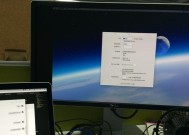电脑显示器无信号黑屏怎么办(解决电脑显示器无信号黑屏的方法)
- 家电知识
- 2024-07-25
- 136
- 更新:2024-07-16 18:24:59
在使用电脑时,有时候会遇到显示器无信号黑屏的情况。这种情况可能会让人感到困惑和焦虑,因为无法正常使用电脑。本文将为大家介绍一些解决电脑显示器无信号黑屏的方法,希望能够帮助到大家。

一:检查连接线是否松动或损坏
如果电脑显示器出现无信号黑屏的情况,首先要检查连接线是否松动或损坏。将连接线从电脑和显示器两端拔出来,然后重新插入确保连接稳固。如果连接线被损坏,可以尝试更换一条新的连接线。
二:检查电源供应是否正常
如果连接线没有问题,那么问题可能出现在电源供应上。首先检查电源插头是否插紧,然后确保电源开关打开。如果电源供应仍然没有问题,可以尝试将电脑和显示器连接到其他电源插座上,以排除插座故障的可能性。
三:调整显示器的输入信号源
有时候电脑和显示器之间的信号源不匹配也会导致无信号黑屏。可以通过按下显示器上的菜单按钮,进入菜单界面,然后选择正确的输入信号源。一般来说,输入信号源有VGA、HDMI、DVI等选项,根据电脑的输出接口选择对应的信号源。
四:检查显卡是否松动或损坏
如果以上方法都没有解决问题,那么可能是显卡出现了问题。可以尝试打开电脑主机箱,检查显卡是否插紧在插槽中。如果显卡松动,可以重新插入确保连接稳固。如果显卡出现损坏,可能需要更换一个新的显卡。
五:检查显示器分辨率设置
有时候显示器无信号黑屏的原因是分辨率设置不正确。可以尝试按下键盘上的Windows键+P组合键,进入投影选项,然后选择正确的显示模式,如“复制”或“仅显示第二个屏幕”。这样可以调整分辨率以适应显示器。
六:重启电脑和显示器
如果以上方法都没有解决问题,可以尝试重启电脑和显示器。有时候只需简单地重启设备,就能够解决无信号黑屏的问题。按下电脑主机上的电源按钮,关闭电脑,然后再次打开。同时,关闭显示器并重新打开。
七:安全模式启动电脑
如果电脑出现严重的问题导致显示器无信号黑屏,可以尝试安全模式启动电脑。按下电源按钮启动电脑,然后按下F8键进入启动选项界面,选择安全模式启动。在安全模式下,可以进行一些故障排除和修复工作。
八:更新显卡驱动程序
显卡驱动程序过时或损坏可能导致显示器无信号黑屏。可以访问显卡制造商的官方网站,下载最新的驱动程序,并按照提示进行安装。更新显卡驱动程序可能解决显示器无信号黑屏的问题。
九:清理内存条和内存插槽
内存条和内存插槽上的灰尘或污垢可能导致显示器无信号黑屏。可以小心地将内存条从插槽中取出,并使用压缩气罐等工具清理内存条和插槽。然后再将内存条重新插入,确保连接良好。
十:修复操作系统问题
有时候操作系统的问题也会导致显示器无信号黑屏。可以尝试使用安全模式启动电脑,然后进行一些操作系统修复的工作,如运行系统文件检查工具、修复启动错误等。
十一:排除硬件故障的可能性
如果以上方法都没有解决问题,那么可能是硬件出现了故障。可以尝试将电脑和显示器连接到其他设备上,如电视或其他显示器,以排除故障是由显示器还是其他硬件引起的。
十二:咨询专业技术支持
如果仍然无法解决问题,可以寻求专业技术支持。将问题描述清楚,咨询相关的专业人士,他们可能会有更好的解决方案。
十三:备份重要数据
在尝试修复电脑显示器无信号黑屏之前,建议先备份重要的数据。这样可以避免意外数据丢失,保证数据的安全。
十四:定期维护和清洁
为了避免电脑显示器无信号黑屏的问题,建议定期维护和清洁电脑。清理尘埃,保持良好的散热,定期检查和更新驱动程序等,可以提高设备的稳定性和可靠性。
十五:
电脑显示器无信号黑屏是一个常见的问题,但通过一些简单的排除步骤,很可能可以解决这个问题。首先检查连接线和电源供应,然后调整输入信号源和分辨率设置。如果问题仍然存在,可以尝试重启设备、安全模式启动、更新驱动程序等方法。如果以上方法都无效,可能是硬件故障引起的,需要咨询专业技术支持。在处理问题之前备份重要数据,并定期维护和清洁电脑,可以预防类似问题的发生。希望本文提供的解决方法能够帮助到遇到无信号黑屏问题的读者们。
解决方法大揭秘
电脑显示器无信号黑屏问题是使用电脑过程中常见的一个烦恼,当我们打开电脑时却发现显示器没有信号,只有一片漆黑。这不仅让人焦虑不安,还会给我们的工作和娱乐带来困扰。为了帮助大家解决这个问题,下面将分享15个有效的方法来应对电脑显示器无信号黑屏问题。
检查连接线是否松动
在遇到电脑显示器无信号黑屏的问题时,第一步应该是检查连接线是否松动。有时候连接线可能会被不小心踢到或者拔掉,导致显示器无法接收到信号。此时只需要确保连接线插口处紧密连接,并重新启动电脑即可。
确认显示器是否正常开机
有时候显示器可能由于故障或设置问题没有正常开机,导致无信号黑屏。此时我们可以尝试按下显示器上的电源按钮或者调整亮度和对比度等按钮来唤醒显示器。
尝试连接其他显示器
若以上方法无法解决问题,可以尝试连接其他的显示器,如果其他显示器正常工作,那么问题可能出在原来的显示器上。此时可以考虑更换或修理显示器。
检查显卡是否正常
电脑的显卡也可能是导致显示器无信号黑屏的原因之一。我们可以先检查显卡是否插紧,如果插紧了但仍然无效,可以尝试将显卡拔出来,用橡皮擦拭一下金手指,然后再插回去。
排除电脑主机故障
有时候电脑主机的故障也会导致显示器无信号黑屏。我们可以通过检查主机是否正常启动,或者将电脑主机连接到其他显示器上来确认是否是主机的问题。
检查电源是否供电正常
电源问题也可能导致显示器无信号黑屏。我们需要确认电脑主机和显示器的电源是否正常供电,可以通过听到风扇转动声或者看到指示灯亮起来判断电源是否正常。
调整显示器分辨率和刷新率
有时候过高或过低的分辨率和刷新率也会导致显示器无信号黑屏。我们可以在电脑的显示设置中调整分辨率和刷新率,选择合适的参数。
检查电脑硬件故障
除了显示器和显卡,其他硬件故障也可能导致显示器无信号黑屏。我们可以打开电脑主机,检查内存条、硬盘等部件是否插紧,或者尝试更换其他可用的硬件组件。
更新显卡驱动程序
过时或不兼容的显卡驱动程序也可能引发显示器无信号黑屏的问题。我们可以通过进入电脑的设备管理器来查看显卡驱动程序是否需要更新,如果需要更新,则下载最新的驱动程序并安装。
检查操作系统问题
某些操作系统问题也可能导致显示器无信号黑屏。我们可以尝试重启电脑,或者进入安全模式来解决操作系统相关的问题。
重置BIOS设置
有时候不正确的BIOS设置也会导致显示器无信号黑屏。我们可以通过将主板电池拿出来,然后重新插回来来重置BIOS设置。
检查并修复系统文件错误
损坏或丢失的系统文件也可能引发显示器无信号黑屏的问题。我们可以运行系统自带的系统文件检查工具来修复这些错误。
查看电脑是否被病毒感染
病毒感染也可能导致显示器无信号黑屏。我们可以运行杀毒软件来扫描和清理电脑,确保系统安全。
请教专业人士
如果以上方法都无法解决问题,我们可以寻求专业人士的帮助。他们可能有更深入的了解和经验,能够提供更准确的解决方案。
购买新的显示器
如果经过多次尝试仍然无法解决问题,那么可能是显示器本身存在严重故障。此时我们可以考虑购买一台新的显示器来替换。
在遇到电脑显示器无信号黑屏问题时,我们可以先检查连接线是否松动,确认显示器是否正常开机,尝试连接其他显示器等简单方法来解决问题。如果这些方法无效,我们可以进一步检查显卡、电源和其他硬件故障,并调整显示器分辨率、更新驱动程序等。如果问题仍然存在,我们可以尝试重置BIOS设置、检查系统文件和病毒感染等方法。如果一切都无效,最后的选择可能是寻求专业人士的帮助或购买新的显示器。希望以上方法能够帮助大家解决电脑显示器无信号黑屏问题,让使用电脑变得更加顺畅。